PS快速去除图片暗角的基础入门基础教
来源:ps教程论坛
作者:MPS教程网 当墨
学习:7044人次
制作思路:利用图层叠加模式里面的线性光叠加模式原理(详见网站关于线性光的介绍),是照片的暗角变亮。照片的暗角可能是镜头、拍摄时间不注意等原因造成的,有时间很影响图片的效果的比如下面这张图
效果

原图

1.打开图片复制一层背景层执行去色命令。图层--复制图层(ctral+j) 图像--调整--去色(ctral+shift+u),
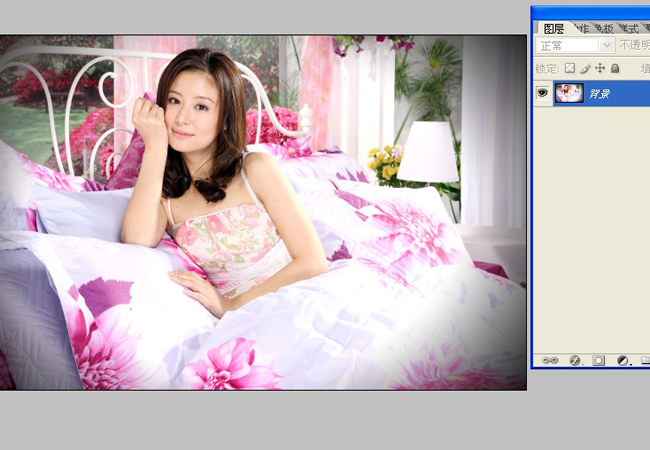
2.对刚刚去色的图层执行高斯模糊(滤镜--模糊--高斯模糊)参数如图,画布尺寸不同模糊值大小不一样。只要模糊看不清图片,而明暗还在就可以

.把图层1的叠加模式改为线性光

学习 · 提示
相关教程
关注大神微博加入>>
网友求助,请回答!







